Configurando o UFBAm@il em uma conta existente no Thunderbird
Configuração de nova conta de e-mail
Caso possua o cliente do ThunderBird com a conta de e-mail UFBA já configurada, siga os passos abaixo.
Com o Mozilla Thunderbird aberto clique em Arquivo, Novo, Conta;
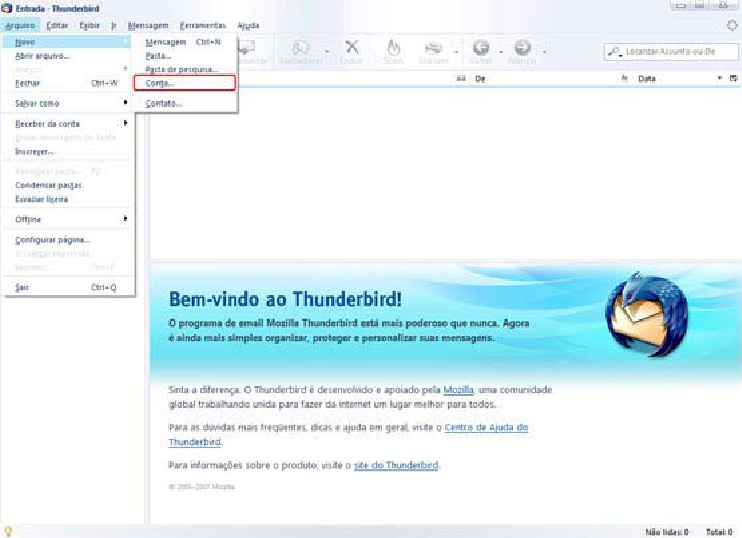
Selecione a opção conta de e-mail e clique em avançar
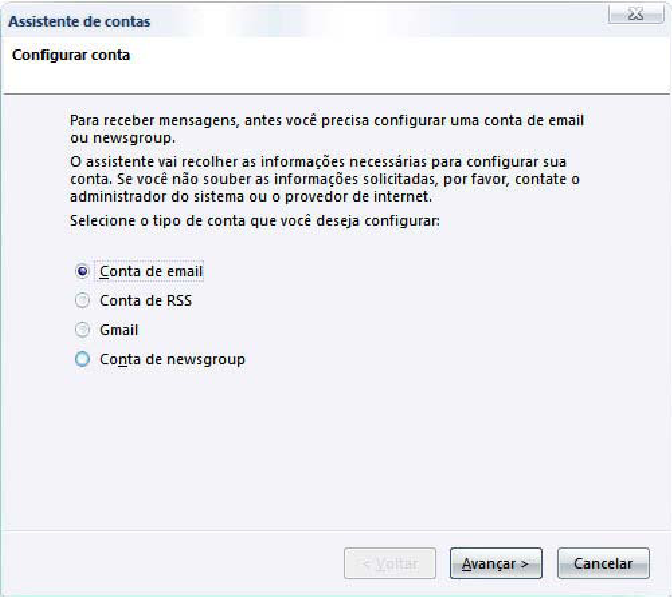
Informe o seu nome e o endereço de e-mail completo e, depois, clique em Avançar
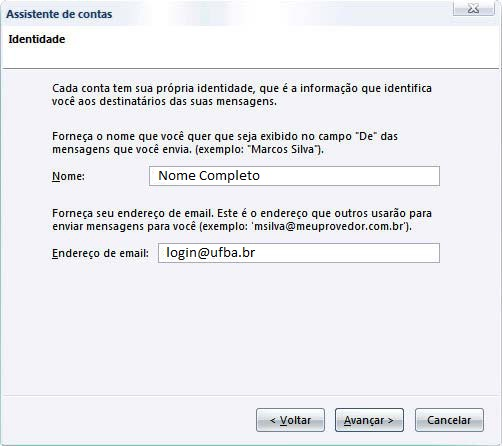
Para configurar o servidor de entrada como pop
Selecione o tipo de servidor (POP). Em Receber mensagens por este servidor informe o endereço do servidor (pop3s.ufba.br) e clique em Avançar
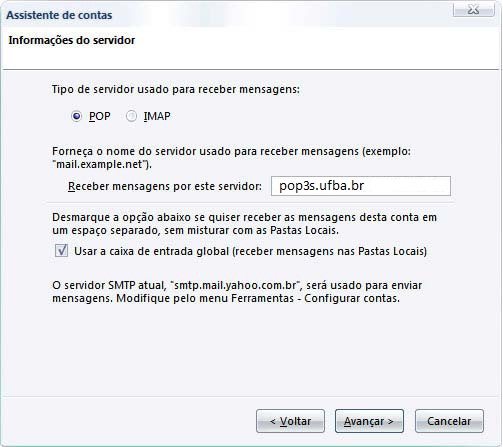
Para configurar o servidor de entrada como imap
Selecione o tipo de servidor (IMAP). Em Receber mensagens por este servidor informe o endereço do servidor (imaps.ufba.br) e clique em Avançar
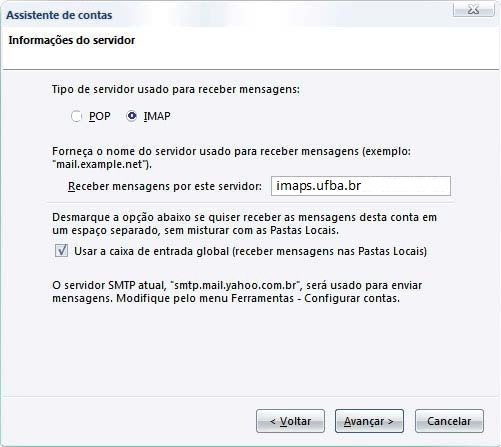
Em Nome de usuário informe o seu Login da UFBA e depois, clique em Avançar
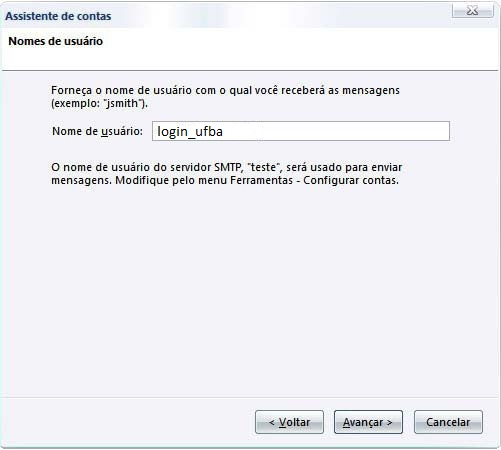
Informe o Nome da conta e, depois, clique em Avançar
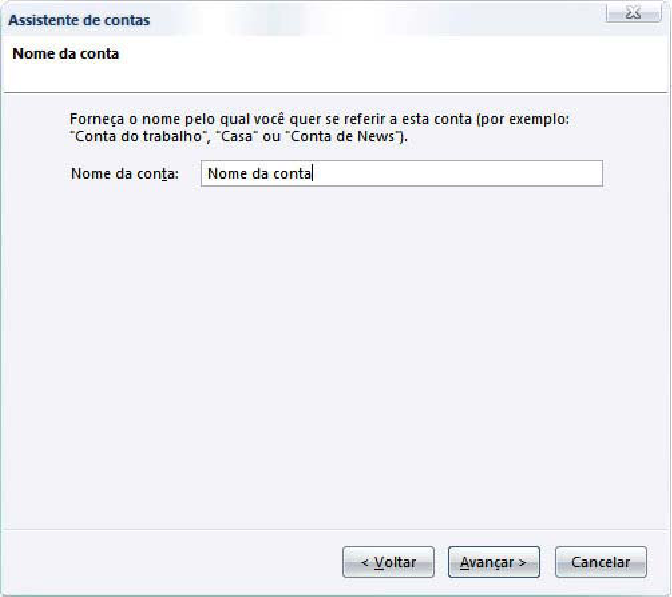
Clique em Ferramentas e depois Configurar Contas
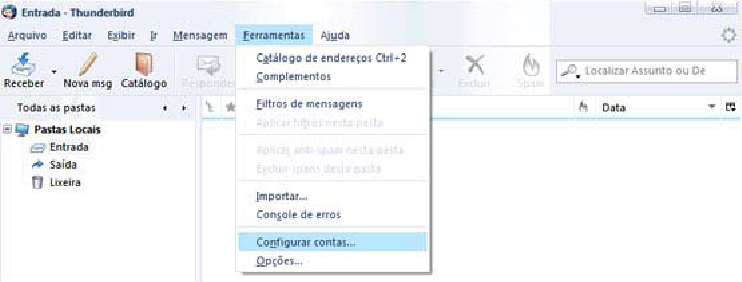
Clique em Servidor de envio (SMTP) e, depois, clique no botão Adicionar
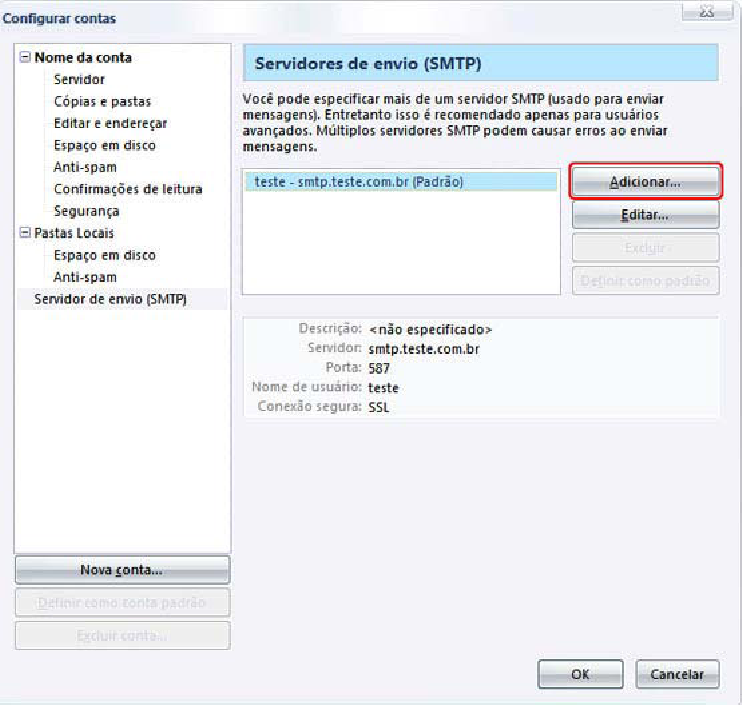
Em Configurações, preencha os campos abaixo
Descrição: informe um nome para descrever o seu servidor SMTP
Servidor: smtps.ufba.br
Porta: use padrão 465
Segurança: SSL/TLS
Modo de Autenticação: Senha Normal
Nome de Usuário: Login da UFBA

STI - Superintendência de Tecnologia da Informação
Uma nova experiência de uso
Contatos: 3283-6100 | sti@ufba.br